Configurar o kit de ferramentas de valor de negócio
Este artigo ajuda você a configurar o Microsoft Power Platform Business Value Toolkit, um componente do Kit Inicial do Center of Excellence (CoE).
A solução do kit de ferramentas de valor comercial contém os seguintes artefatos:
| Type | Name | Description |
|---|---|---|
| Tabela Dataverse | Custo médio | Armazena o custo médio das coisas usadas para ajudar a calcular o valor tangível de uma solução. |
| Tabela Dataverse | Unidade de negócio | Armazena a estrutura hierárquica da organização. |
| Tabela Dataverse | Dados recolhidos sobre a produtividade pessoal | Armazena dados de valor associados a casos de uso de produtividade pessoal. |
| Tabela Dataverse | Dados recolhidos para a avaliação da proposta | Armazena dados capturados durante a análise da proposta. |
| Tabela Dataverse | Objetivo estratégico | Armazena dados usados para descrever objetivos estratégicos de unidades de negócios. |
| Tabela Dataverse | Avaliação do valor dos dados recolhidos | Armazena dados capturados durante a análise de um aplicativo, incluindo o valor calculado. |
| Tabela Dataverse | História da avaliação de valor | Armazena as versões brutas e aprimoradas de uma história de sucesso. |
| Prompt de IA | Avaliar uma proposta | Usado para avaliar uma proposta, incluindo Ideias para um aplicativo ou solução, em relação aos objetivos estratégicos. |
| Prompt de IA | Avaliar um aplicativo existente | Usado para avaliar um aplicativo existente em relação aos objetivos estratégicos. |
| Prompt de IA | Gerar uma história de sucesso melhorada | Usado para gerar histórias de sucesso aprimoradas. |
| Prompt de IA | Reveja e refine a história | Usado para refinar uma história aprimorada. |
| Prompt de IA | Comparação de propostas | Usado para identificar aplicativos ou propostas semelhantes. |
| Prompt de IA | Resumir a proposta | Usado para resumir a proposta de valor. |
| App | Administrador de valor comercial | Usado para definir a estrutura organizacional, objetivos estratégicos e custo médio das coisas. |
| App | Captura de valor de negócio | Usado para criar histórias de sucesso, realizar análise de valor e cálculo. |
| App | Exibir valor Cartões em SharePoint Online | Quando adicionado a SharePoint artigos de notícias, fornece visualização de valor. |
| Fluxo de cloud | AI-EnhancedStoryGen | Usado para gerar uma história aprimorada. |
| Fluxo de cloud | AI-ValueAssessmentExistingApp | Usado para analisar o aplicativo em relação aos objetivos estratégicos. |
| Fluxo de cloud | AI-ValueAssessmentProposal | Usado para analisar uma proposta, como um aplicativo ou solução ideia, em relação a objetivos estratégicos. |
| Fluxo de cloud | New-AdminInitiatedAssessment | Iniciado por um administrador para avaliar um aplicativo específico. |
| Fluxo de cloud | Novo-PessoalAvaliação de Produtividade | Usado para iterar através de todos os fluxos em um ambiente para avaliar o valor. |
| Fluxo de cloud | SPO-CreateSuccessStory | Usado para criar uma história de sucesso no SharePoint Online. |
| Fluxo de cloud | AI-PropostaComparação | Usado para identificar aplicativos ou propostas semelhantes. |
| Fluxo de cloud | AI-RunComparisonCheckAgainstProposal | Usado para resumir o impacto potencial de um ideia ou proposta. |
| Referências de ligação | Microsoft Dataverse, Microsoft Teams, Office 365 usuários,para Power Apps administradores,para Power Apps criadores,para Power Automate administradores,gerenciamento,Online Power Automate SharePoint | Usado em todo o kit de ferramentas de valor comercial. |
| Variável de ambiente | BusinessValueAppUrl | Inicie o URI para o aplicativo de captura de valor comercial. |
| Variável de ambiente | CommunityHubUrl | SharePoint URL do conjunto de sites online para histórias de sucesso. |
Nota
O componente Business Value toolkit não depende de outros componentes do CoE Starter Kit. Pode ser utilizado de forma independente.
Nota
O Business Value Toolkit utiliza ações generativas de Power Automate IA. Certifique-se de considerar a disponibilidade global desse recurso.
Importar a solução do componente Business Value Toolkit
Comece baixando o arquivo CoE Starter Kit para instalar o Business Value Toolkit. A solução não obriga à instalação ou utilização dos restantes componentes do CoE Starter Kit.
Faça o download do arquivo compactado do CoE Starter Kit em aka.ms/CoeStarterKitDownload.
Extraia o ficheiro zip.
O arquivo compactado CoE Starter Kit contém todos os componentes de solução e não solução que compõem o CoE Starter Kit.
Importante
O nome da solução contém o número da versão. No passo seguinte, use a solução business_value_core_x_x_x_xx_managed zip do download.
Importar a solução.
A importação pode demorar até 15 minutos a ser concluída.
Importar dados de exemplo
Nota
A importação de dados de amostra de tarefas é opcional, mas recomendado.
Se você quiser preencher previamente a solução com objetivos estratégicos, hierarquia organizacional e o custo médio das coisas, conclua as etapas a seguir. Isso pode ser útil quando você está apenas começando com o Business Value Toolkit ou está a testar.
Os dados de amostra devem ser instalados através Configuration Migration Tool da parte da CLI doPAC.
Na linha de comando PAC CLI, inicie a ferramenta digitando pac tool cmt.
Selecione Office 365 o Tipo de implantação.
Selecione Importar dados.
Selecione Mostrar avançado e introduza o seu nome de utilizador e palavra-passe.
Selecione o ambiente no qual você importou o Business Value Toolkit.
Selecione Iniciar sessão e introduza o seu nome de utilizador e palavra-passe, se estiver a utilizar uma conta diferente para estabelecer ligação.
Navegue até o arquivo zip que você baixou,BV-sample-data.zip .
Selecione Importar dados.
Preencher dados no aplicativo Business Value Admin
O aplicativo Business Value Admin serve como repositório central de dados relacionados à estrutura da sua organização, objetivos estratégicos e custos médios. Esses dados essenciais sustentam os recursos do kit de ferramentas em análise de alinhamento de valor e cálculo de valor.
A tabela a seguir fornece orientação para preencher o aplicativo Business value Admin com dados essenciais.
| Tarefa | Descrição |
|---|---|
| Configurar unidades de negócio | Use o aplicativo Business Value Admin e selecione a página Unidades de negócios. Adicione as equipes, departamentos e unidades de negócios que representam sua organização e hierarquia. |
| Adicionar objetivos estratégicos | Trabalhe em estreita colaboração com as várias equipes e departamentos para capturar os objetivos e como eles estão a medir o progresso em direção a eles. Este é um componente crucial da solução de amostra. Atribuir objetivos estratégicos à equipa ou departamento relevante. |
| Adicione o custo médio das coisas | Esses dados são usados para calcular o impacto tangível que um aplicativo está a ter em relação a um objetivo estratégico. Trabalhe com suas equipes e departamentos para adicionar esses dados. Esses dados são atribuídos às unidades de negócios. |
Visão geral do esquema do aplicativo Business Value Admin
O esquema abaixo descreve as várias tabelas e colunas usadas no aplicativo Business Value Admin, detalhando suas finalidades específicas.
| Table | Column | Propósito |
|---|---|---|
| Unidade de negócio | Name | Identifica o nome da unidade de negócios, equipa ou departamento. |
| Unidade de negócio | Negócio principal | Vincula uma unidade de negócios, equipa ou departamento à sua entidade abrangente. |
| Objetivo estratégico | Name | Nomeia o objetivo estratégico, como Promover um ambiente de trabalho seguro e saudável. |
| Objetivo estratégico | Description | Fornece informações detalhadas sobre o objetivo estratégico. Por exemplo , a Contoso prioriza o bem-estar dos funcionários garantindo um local de trabalho seguro e saudável. |
| Objetivo estratégico | Medições | Lista métricas que indicam o progresso em direção ao objetivo estratégico. Por exemplo, incidentes no local de trabalho, gravidade dos acidentes e taxas de conclusão da formação. |
| Objetivo estratégico | Unidade de negócio | Associa o objetivo estratégico a uma unidade de negócio específica. |
| Objetivo estratégico | Proprietário | Indica o utente que criou o registro de objetivo estratégico. |
| Objetivo estratégico | Verbo de ação | Especifica o tipo de ação que o objetivo promove, usando uma coluna de escolha. Por exemplo, diminuir. |
| Objetivo estratégico | Área chave de resultados | Categoriza objetivos para fins analíticos, útil para Power BI painéis. Por exemplo, o envolvimento dos funcionários. |
| Objetivo estratégico | Alvo quantificável | Detalha o tipo de medida usada empregando uma coluna de escolha. Por exemplo,,,qty,time,rating % $ e score). |
| Objetivo estratégico | Período de tempo | Define a duração para alcançar o objetivo usando uma coluna de escolha. Por exemplo, anual. |
| Objetivo estratégico | Componente mensurável | Expande a coluna Medidas para descrever métodos de acompanhamento detalhados para o progresso do objetivo. Por exemplo, rastreie o número de incidentes no local de trabalho, a frequência e a gravidade das lesões e monitore a conclusão do treinamento de segurança dos funcionários. |
| Objetivo estratégico | Objetivo | Define uma meta específica para o objetivo. Por exemplo , 75%, quando combinado com a meta quantificável. |
| Objetivo estratégico | Medida atual | Especifica o tipo de medida atual usando uma coluna de escolha. Por exemplo,,,qty,time,rating % $ e score. |
| Objetivo estratégico | Valor atual | Registra o valor atual, se disponível. |
| Custo médio | Name | Nomeia o item de custo médio. Por exemplo, custo médio de acidentes de trabalho. |
| Custo médio | Custo médio | Especifica o custo médio numérico. Por exemplo, $10.000. |
| Custo médio | Unidade | Define a unidade de medida. Por exemplo , qty e tempo). |
| Custo médio | Unidade de negócio | Associa os dados de custo a uma determinada unidade de negócios. |
Nota
Para preencher esses dados de forma eficaz, colabore estreitamente com as partes interessadas em várias unidades de negócios. Uma vez que os objetivos estratégicos são muitas vezes descentralizados e incorporados dentro de unidades individuais, a recolha desta informação diretamente das equipas envolvidas é crucial. Envolva-se com essas equipes para obter uma compreensão completa de seus objetivos estratégicos e dos custos médios associados às suas operações.
Avaliar o valor de um aplicativo existente
O kit de ferramentas de valor de negócios foi projetado para capturar e articular sistematicamente a história por trás do aplicativo, garantindo que as organizações possam produzir histórias de sucesso de alta qualidade de forma consistente. Usando recursos de IA generativa através da criação de texto usando uma ação imediata Power Automate, o kit de ferramentas melhora a qualidade narrativa dessas histórias e analisa para alinhamento e impacto nos objetivos estratégicos da organização.
Geração de histórias de sucesso aprimoradas por IA
O kit de ferramentas emprega prompts específicos para Power Automate aprimorar e refinar as narrativas fornecidas pelos proprietários de aplicativos. As informações a seguir são uma visão geral dos prompts usados nesse processo.
| Nome do pedido | Description | Onde é usada |
|---|---|---|
| Gerar uma história de sucesso melhorada | Este prompt transforma o texto da história inicial em um formato polido, semelhante a um artigo de revista de negócios. Ele também converte o texto em HTML para publicação no SharePoint Online, aguardando aprovação do proprietário do aplicativo. | Fluxo de cloud: AI-EnhancedStoryGen |
| Reveja e refine a história | Esse prompt refina ainda mais a história aprimorada, melhorando a legibilidade e o fluxo ao processar o conteúdo gerado por IA por meio de estágios de mais refinamento. | Fluxo de cloud: AI-EnhancedStoryGen |
Esses prompts facilitam a criação de histórias de sucesso envolventes e bem estruturadas que ressoam com o público empresarial, tornando as funcionalidades complexas do aplicativo acessíveis e relacionáveis.
Esquema de dados da história
A tabela a seguir ilustra o esquema de dados relacionados a histórias e propostas.
| Table | Column | Propósito |
|---|---|---|
| Histórias de avaliação de valor | Assistência de IA | Se a história foi aprimorada com IA generativa. |
| Histórias de avaliação de valor | Publicação no blogue | Atualmente não utilizado, mas pode facilitar versões selecionadas da história aprimorada por IA. |
| Histórias de avaliação de valor | História de IA aprimorada | História reestruturada, aprimorada e formatada em HTML. |
| Histórias de avaliação de valor | Name | Se a linha for uma história, representa o GUID do aplicativo avaliado. Se a linha é uma proposta, é o título da proposta. |
| Histórias de avaliação de valor | História original | Texto original formatado em JSON fornecido pelo utente para avaliações e propostas. |
| Histórias de avaliação de valor | Tipo de história | Define se a linha é um aplicativo ou proposta existente. |
| Histórias de avaliação de valor | Conteúdo suplementar | Gerado para resumir o aplicativo ou ideia. |
| Histórias de avaliação de valor | Estado da história | Se a história foi aprovada pelo utente. |
| Histórias de avaliação de valor | Título da história | Título da história ou proposta. |
Aprovação e comunicação da história
Antes de uma história ser compartilhada dentro da organização, ela deve receber a aprovação do utente. Uma vez aprovada, a história é criada como uma notícia no SharePoint Online. Inicialmente, como uma página não publicada, o artigo requer um Administrador ou um utente com permissões apropriadas para finalizá-lo, adicionando imagens e fazendo os ajustes necessários antes de publicar.
Nota
Para integrar com SharePoint Online, certifique-se de preencher a variável de ambiente: CommunityHubUrl. Essa URL deve apontar para um conjunto de SharePoint sites online provisionado usando o modelo de site de comunicações. As histórias de sucesso estão alojadas na biblioteca de Páginas. Por exemplo, o URL do seu SharePoint site pode ser parecido: https://contoso.sharepoint.com/sites/power-platform-coe. Você também deve garantir que a conta com a qual o fluxo de cloud é executado tenha pelo menos acesso de Membro no SharePoint conjunto de sites Online.
Acrescente valor Cartões a uma história de sucesso na SharePoint Online
O Business Value toolkit fornece um aplicativo de tela, Display value cartão em SharePoint Online, que pode ser adicionado à história de sucesso. As etapas a seguir explicam como adicionar e configurar o aplicativo de tela.
Conclua as etapas a seguir antes de editar a página no SharePoint Online.
Iniciar sessão no Power Apps.
Selecione Soluções .
Selecione Aplicativos> de valorcomercial.
Selecione as reticências (...) ao lado do aplicativo de tela chamado Exibir valor Cartões em SharePoint Online.
Copie a ligação Web.
Copie o ID da história da história de sucesso à qual você deseja adicionar o aplicativo de tela.
Entre no modo 'editar' na página da história, selecionando o botão Editar .
Escolha a área na página onde você gostaria de adicionar o aplicativo de tela e, em seguida, selecione o ícone de adição (+) e selecione Microsoft Power Apps (pré-visualização).
No link da Web do aplicativo ou na entrada de id , adicione o seguinte parâmetro ao URL do link da Web:
?&storyId=<paste story Id>Salve a página e publique-a novamente quando estiver pronto.
Início
O kit de ferramentas de valor de negócios fornece métodos flexíveis para iniciar uma avaliação de valor e atender a diferentes funções e casos de uso dentro da organização. Estes métodos garantem que as avaliações podem ser eficazmente geridas e iniciadas de acordo com necessidades específicas e no contexto correto.
Iniciado pelo utente - avaliação do aplicativo existente:
- Os usuários iniciam o aplicativo Business Value Capture.
- Os usuários selecionam um aplicativo para avaliar de dentro do aplicativo.
Iniciado pelo administrador - avaliação de aplicativos existentes:
- Os administradores identificam um aplicativo que requer avaliação.
- Os administradores iniciam o processo de avaliação de valor.
Iniciado por administradores - fluxos de produtividade pessoal:
- Os administradores identificam um ambiente para avaliar os fluxos de produtividade pessoal.
- Os administradores iniciam o processo de avaliação.
Estes métodos de iniciação oferecem abordagens personalizadas para diferentes partes interessadas organizacionais, aumentando a eficiência e relevância das avaliações de valor.
Avaliação de valor iniciada pelo utente
As etapas a seguir descrevem o processo de avaliação de valor iniciado pelo utente.
- O utente inicia o aplicativo Business Value Capture .
- O utente seleciona Avaliar um aplicativo existente nas opções de navegação.
- Na lista de aplicativos disponíveis, o utente escolhe o aplicativo que deseja avaliar.
- O utente compartilha a história por trás do aplicativo, incluindo:
- Os desafios enfrentados
- A solução desenvolvida
- Eventuais obstáculos encontrados
- O valor inicial realizado
- Planos para o futuro
- O sistema utiliza IA generativa para melhorar e reformatar a história. O utente pode editar e aprovar a versão final.
- A história é criada como um artigo de notícias não publicado no SharePoint Online, permitindo que administradores ou usuários com as permissões necessárias adicionem imagens e façam edições finais antes de publicar.
- O utente analisa e seleciona os objetivos estratégicos impactados pela solução, identificando as áreas de maior impacto.
- A fase final envolve o uso da calculadora de valores para determinar com precisão o valor do aplicativo.
Avaliação de valor iniciada pelo administrador
As etapas a seguir se aplicam ao cenário de avaliação de valor iniciado pelo administrador.
O Administrador identifica um aplicativo por meio do painel do CoE Starter Kit, Power Platform painel do centro de administração ou uma solução personalizada.
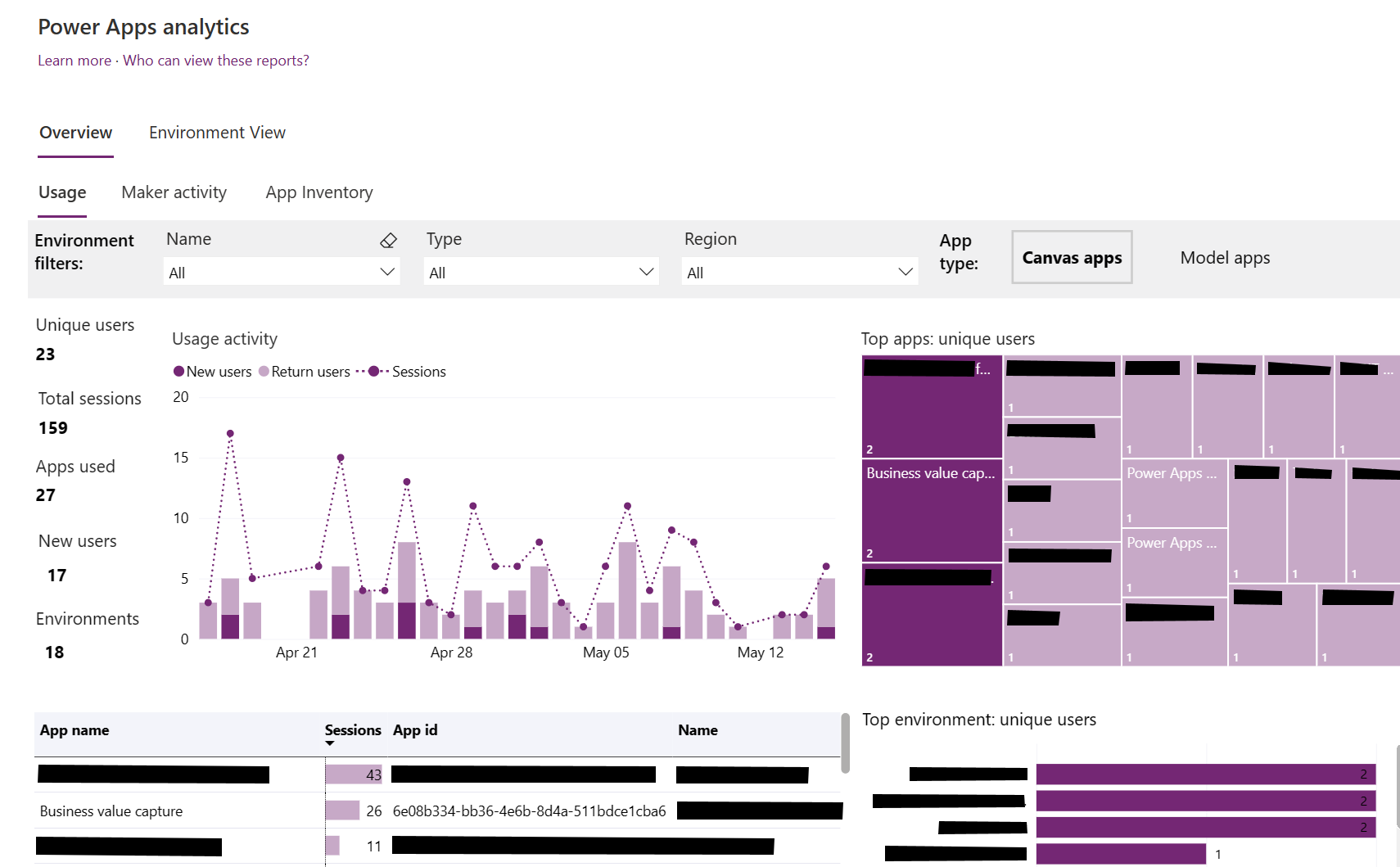
O Administrador copia a ID do aplicativo e a ID do ambiente.
O Administrador executa o fluxo de cloud intitulado New-AdminInitiatedAssessment, colando a ID do aplicativo e do ambiente.
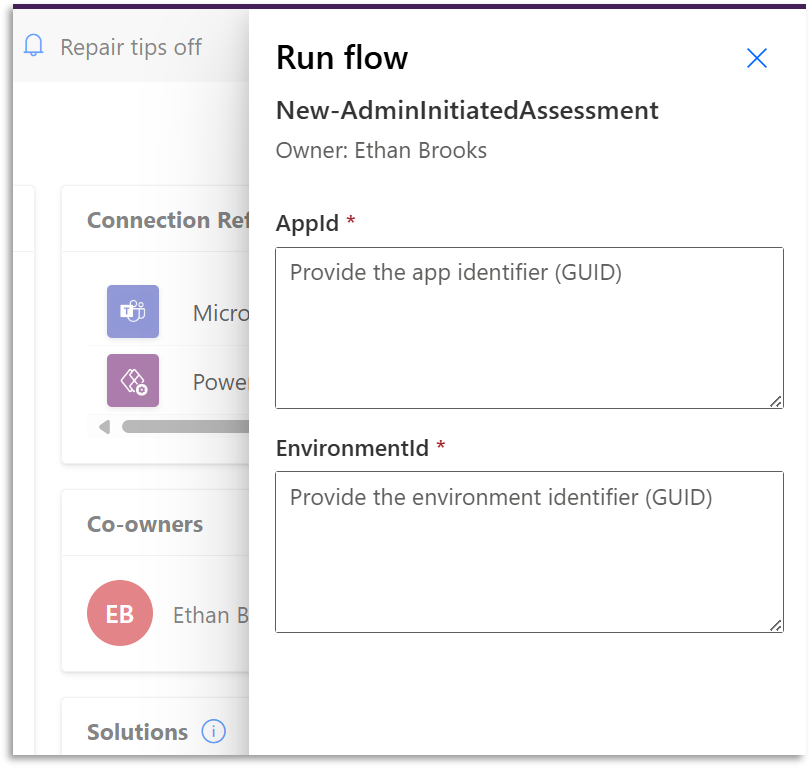
O fluxo é executado e envia uma cartão adaptável para o proprietário do fluxo, convidando-o a concluir uma avaliação.
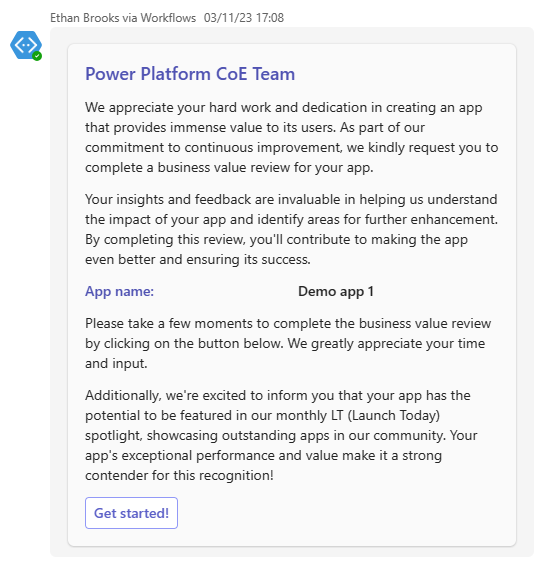
O utente seleciona o botão para iniciar a avaliação e inicia o aplicativo de captura de valor de negócios com contexto.
Nota
As avaliações iniciadas pelo administrador são iniciadas preenchendo o New-AdminInitiatedAssessment fluxo de cloud. Esse fluxo requer que a variável de ambiente BusinessValueAppUrl seja preenchida com a URL de inicialização do aplicativo de tela Business Value Capture . Você pode recuperar este URL selecionando a elipse (...) >Detalhes e cópia do URL do link da Web.
Avaliação de produtividade pessoal iniciada pelo administrador
As etapas a seguir se aplicam à avaliação de produtividade pessoal iniciada pelo administrador.
- O Administrador identifica um ambiente que deseja avaliar.
- O Administrador copia a ID do ambiente.
- O Administrador executa o fluxo de cloud New-PersonalProductivityAssessment, colando o ID do ambiente na variável Environment ID.
- O fluxo é executado e envia um cartão adaptativo para o proprietário de cada fluxo no ambiente, contendo duas perguntas projetadas para estabelecer o valor (em tempo economizado) e a criticidade do fluxo.
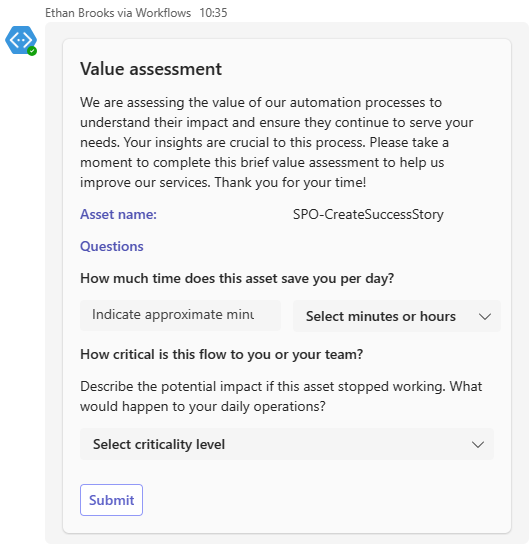
Esquema de dados de avaliação de produtividade pessoal
Os dados coletados das respostas do utente são descritos na tabela a seguir.
| Table | Column | Propósito |
|---|---|---|
| Dados recolhidos sobre a produtividade pessoal | Tipo de ativo | Descreve o tipo de ativo avaliado. Atualmente, apenas os fluxos de nuvens são avaliados. |
| Dados recolhidos sobre a produtividade pessoal | Criticidade | Inteiro definindo a criticidade do fluxo de cloud para o utente, equipa, departamento ou organização. |
| Dados recolhidos sobre a produtividade pessoal | Duration | Descreve a duração da economia de horas ou minutos. |
| Dados recolhidos sobre a produtividade pessoal | valor | Descreve a quantidade de tempo economizado. |
| Dados recolhidos sobre a produtividade pessoal | Name | O identificador do ativo avaliado. |
Esquema de dados de avaliação de valor
Os dados coletados durante a avaliação do valor são descritos na tabela a seguir.
| Table | Column | Propósito |
|---|---|---|
| Avaliação do valor dos dados recolhidos | Aceite | Indica se a análise foi acordada pelo utente. |
| Avaliação do valor dos dados recolhidos | Categoria de ação | Descreve o tipo de objetivo estratégico. Por exemplo, melhoria ou redução). |
| Avaliação do valor dos dados recolhidos | Verbo de ação | Especifica a ação associada ao objetivo estratégico. |
| Avaliação do valor dos dados recolhidos | Medida de impacto real | Quantifica o impacto do aplicativo em uma escala de 1 a 5 durante a análise de valor. |
| Avaliação do valor dos dados recolhidos | Após o valor de implementação | Reflete o valor observado após a implementação do aplicativo. |
| Avaliação do valor dos dados recolhidos | Alinhamento com o objetivo | Indica o grau de alinhamento entre o impacto da aplicação e o objetivo estratégico, classificado numa escala de 1 a 5. |
| Avaliação do valor dos dados recolhidos | Custos médios | Representa o custo médio utilizado no cálculo do impacto do valor. |
| Avaliação do valor dos dados recolhidos | Impacto | Ilustra o impacto da aplicação no objetivo estratégico. |
| Avaliação do valor dos dados recolhidos | Tipo de Impacto | Categoriza o impacto como tangível ou intangível, determinado através da análise. |
| Avaliação do valor dos dados recolhidos | Demonstrativo de valor chave | Uma declaração concisa gerada durante a análise que resume o impacto do aplicativo. |
| Avaliação do valor dos dados recolhidos | Título objetivo | Indica o título do objetivo estratégico a avaliar. |
| Avaliação do valor dos dados recolhidos | Resumo | Oferece um resumo da avaliação quando usado em propostas. |
| Avaliação do valor dos dados recolhidos | Ação da demonstração de valor | Identifica o tipo de impacto no valor cartão. |
| Avaliação do valor dos dados recolhidos | Medida da demonstração do valor | Especifica o impacto que o aplicativo tem na consecução do objetivo estratégico. |
| Avaliação do valor dos dados recolhidos | Verbo de afirmação de valor | Descreve o impacto que o aplicativo tem na consecução do objetivo estratégico em forma verbal. |
| Avaliação do valor dos dados recolhidos | Antes do valor de implementação | Representa o valor antes da implementação do aplicativo. |
| Avaliação do valor dos dados recolhidos | Confiança | Indica o nível de confiança na análise. |
| Avaliação do valor dos dados recolhidos | Aceitação do utilizador | Indica se a análise foi acordada pelo utente. |
Esses conjuntos de dados podem ser usados para desenvolver painéis que fornecem informações valiosas sobre o tempo economizado pelos fluxos de produtividade pessoal.
Avaliar o valor potencial de um ideia ou proposta
O kit de ferramentas emprega prompts específicos para Power Automate avaliar o impacto potencial de um ideia ou proposta, juntamente com a realização de verificações para aplicativos e Ideias semelhantes para reduzir a duplicação de esforços.

A tabela a seguir fornece uma visão geral dos prompts usados no processo.
| Nome do pedido | Description | Onde é usada |
|---|---|---|
| Avaliar uma proposta | Esse prompt pega o ideia criado pelo utente do aplicativo e analisa o alinhamento e o impacto em relação a cada objetivo estratégico | Fluxo de cloud: AI-ValueAssessmentProposal |
| Comparação de propostas | Este prompt verifica semelhanças com outras histórias e propostas em dois escopos: semelhança no audiência e semelhança de recursos e funcionalidades. | Fluxo de cloud: AI-ProposalComparison |
| Resumir o impacto da proposta | Esse prompt resume o impacto potencial, fornecendo uma visão geral da solução, o valor comercial potencial e o impacto positivo nas partes interessadas. | Fluxo de cloud: AI-RunComparisonCheckAgainstProposal |
Esses prompts facilitam a criação de histórias de sucesso envolventes e bem estruturadas que ressoam com o público empresarial, tornando as funcionalidades complexas do aplicativo acessíveis e relacionáveis.
Esquema de dados de avaliação de proposta ou ideia
Os dados recolhidos a partir de um ideia ou proposta são armazenados na tabela de dados recolhidos da avaliação da Dataverse proposta. O quadro armazena dados relativos à avaliação de uma proposta ou ideia.
Os dados são armazenados nas seguintes colunas:
| Table | Column | Tipo de dados | Propósito |
|---|---|---|---|
| Dados recolhidos para a avaliação da proposta | AppStoryName | Texto | O título previa a ideia ou proposta. |
| Dados recolhidos para a avaliação da proposta | AudienceMatch [en] | Texto | Dados resumidos da verificação de audiências. |
| Dados recolhidos para a avaliação da proposta | ComparaçãoScore | Número inteiro | A pontuação forneceu confiança na comparação geral. |
| Dados recolhidos para a avaliação da proposta | FeatureMatch | Texto | Dados resumidos da verificação de recursos semelhantes. |
| Dados recolhidos para a avaliação da proposta | Name | Texto (GUID) | ID do ideia ou proposta. |
| Dados recolhidos para a avaliação da proposta | StoryId | Texto (GUID) | ID da história relacionada. |